Key Competencies Kit
for Facing Lifelong Learning
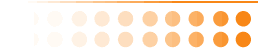

 |
This Project has been funded with support from the European Commission. This communication reflects the views only of the author, and the Commission can not be held responsible for any use which may be made of the information contained therein. |
 |
 |
Elektroninis paštas, dažniausiai trumpinamas el. paštas ar e-paštas, yra būdas keistis elektroninėmis žinutėmis. Pateiktas pavyzdys yra iš Yahoo. |
Jei naudoji kitokį ISP, atidaromas puslapis gali šiek tiek skirtis.
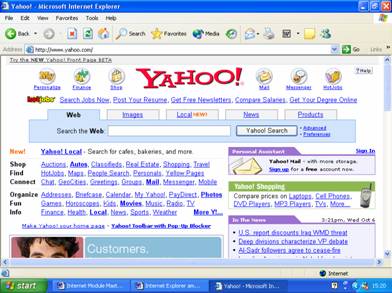

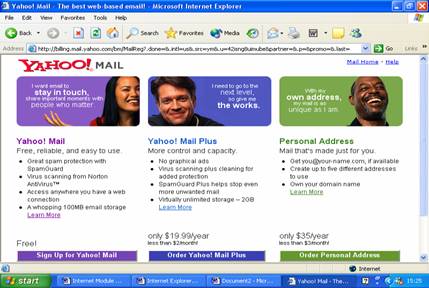
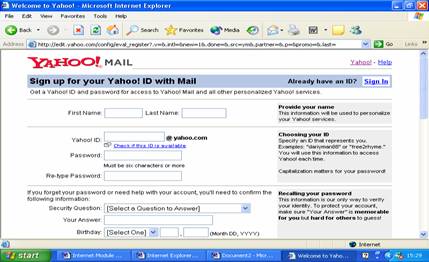
Pabaigęs naudotis savo elektroniu paštu, niekada nepamiršk išsiregistruoti. Išsiregistravus, tavo el.pašto dėžutė bus nepasiekiama kitiems vartotojams. Užsirašyk kur nors savo vartotojo vardą ir slaptažodį, kad turėtum kur pasižiūrėti tuo atveju, jei po kurio laiko juos pamirštum. |
 |
Gali labai paprastai parašyti žinutę visiems savo draugams, kolegoms, ar visiems kitiems, kuriems nori. Pabandyk padaryti šį pratimą:
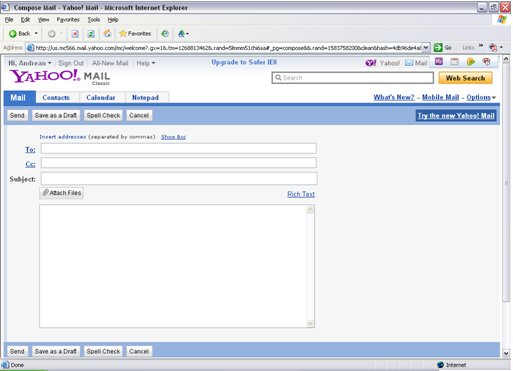
Ties eilute “To:” parašyk draugo ar kolegos el. pašto adresą.
Ties eilute “Cc” gali pridėti papildomą el. Pašto adresą.
Ties eilute “Subject” gali parašyti savo laiško temą
Tada tuščioje erdvėje rašyk norimą tekstą, taip, kaip jau bandei daryti tekstų rengimo sistemoj Word.
Gali prikabinti keletą dokumentų – nuotraukų ar pan., naudodamasis žyma Attach Files (prikabinti failą). Paspausk nurodytoje vietoje, prie kurios dažniausiai dar būna pažymėta sąvaržėlė. Tada atsiras langas Choose file (pasirink failą). Peržiūrėk ir surask norimą prisegti dalyką.
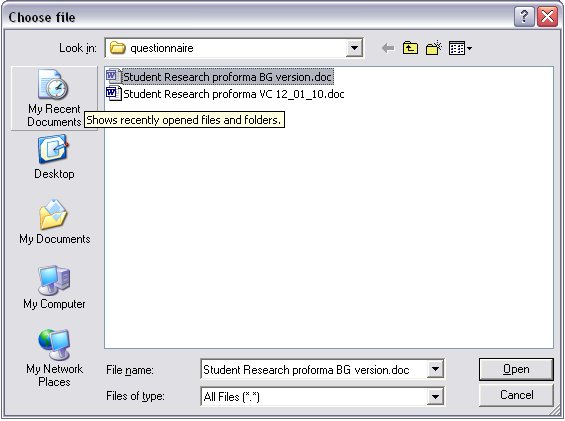
Kai surasi failą, kurį nori prisegti, paspausk mygtuką Open (atidaryti). Kai prisegsi failą, reikės grįžti prie ankstesnio atsidaryto lango su žinute ir paspausti mygtuką “Send” (siųsti). Žinutė išsiųsta gavėjui!
Visos gaunamos žinutės talpinamos “Inbox” aplanke.
Visos žinutės, kurias išsiuntei, talpinamos “Sent” aplanke.
Visos ištrintos žinutės keliauja į “Trash” aplanką.
Naudodamasis žyma “Forward” (persiųsti toliau), pagrindiniame Meniu ekrane pasirinktas žinutes, gali persiųsti. Įrašyk el. pašto adresus tų, kuriems nori išsiųsti ir paspausk mygtuką “Send”.